发布时间:2016-10-08 17: 02: 21
相信许多使用证照之星的用户在制作证件照的过程中或多或少会存在很多疑惑,对照片的删除问题,照片上的裁切线问题,替换背景没反应等问题都存在着疑惑,为此,小编根据使用证照之星的多年经验总结以下关于制作证件照过程中可能出现问题的解决方案。
批量打印功能是证照之星的一大优势,但是在使用的过程中,往往会发现打印出来的照片无法裁剪,仔细查看才知道,原来照片上没有裁切线。
首先,在官网进行证照之星下载,安装成功后打开该软件,点击软件左上方系统设置菜单,然后,在弹出的选项卡下选择证照规格设置按钮,最后,在弹出的新窗口里,选中最下面的“打印时显示照片裁切边框”复选框。
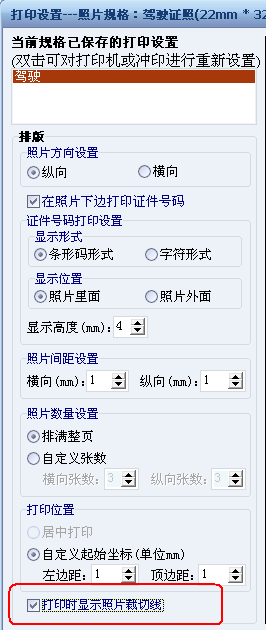
图一:选择打印时显示照片裁剪线
证照之星的背景替换功能非常强大,而且背景和人物的结合处丝毫看不出有经过处理的痕迹,这也是受到用户青睐的原因之一,但在最近,很多用户反应点击“处理”按钮时,背景替换不成功,因此,都认为是软件有问题。
这是因为在点击“处理”按钮之前,没有用魔术擦,涂人物和背景之间的沾合区域,或者涂了,但是没有涂满。用魔术擦涂满前景和背景之间的粘合区域,然后点击“处理”按钮,点击“背景颜色”或“背景图片”按钮,选好后单击确定按钮,即可成功替换背景。
注意:“背景图片”功能只有购买证照之星企业版方可使用。
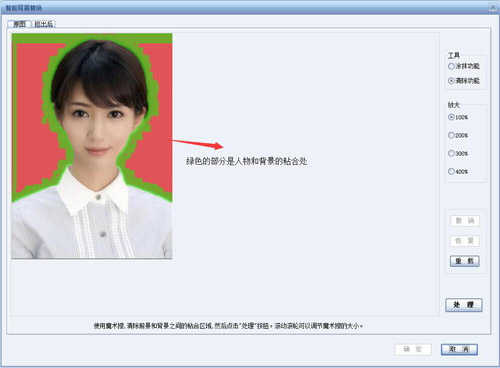
图二:替换背景
大家是不是经常会遇到在打印的照片下面有一行证件号码,感觉非常碍眼,没多大的用处,而且还影响美观。
这是因为在打印之前的输出设置,没有取消选择“在照片下边打印证件号码”,我们只需点击菜单栏内“系统设置-打印排版设置”的工具按钮,在弹出的新窗口下就可看见。
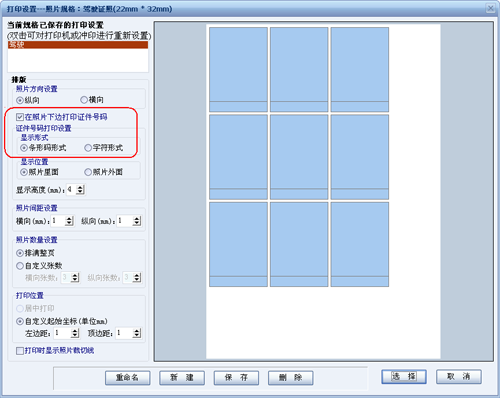
图三:取消“照片下边打印证件号码”
以上就是对制作证件照过程中所遇到问题的描述以及对应的解决方法,只要根据小编的分析的步骤进行操作,问题就可得到解决,此外,有关照片的删除问题,可参阅相关文章:怎样将选择的照片删除掉?
展开阅读全文
︾